-
[iPhone]「電話番号からの迷惑メール」を拒否設定する方法を教えてください。
-
My SoftBankにて電話番号メールの拒否設定ができます。
236人のかたの参考になっています。
海外,空港,ホテル,渡航,国ごと,国際,現地,旅行,外国,飛行機,出国,別の国,パスワード,PW,PASSWORD,パスコード,SMS,ショートメール,My SoftBank,マイソフトバンク,iPhone,アイフォン,アイフォーン,アイホン,携帯電話番号,契約電話番号,Wi-Fi,wifi,ワイファイ,WiFi,迷惑メール,メール設定
電話番号からの迷惑メールは、My SoftBankにて以下の拒否設定を行うことができます。
各設定方法は以下をご確認ください。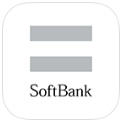 My SoftBankアプリでの設定方法
My SoftBankアプリでの設定方法-
なりすましSMSの拒否設定
「なりすましメールを拒否する」にある「SMSで拒否する」を設定すると、差出人をソフトバンクなどに詐称したSMSを拒否できます。
設定方法
- ※
途中でログイン画面やパスワードの入力画面が表示された場合、画面に沿ってお進みください。
「My SoftBankアプリ」をタップ
- ※
こちらのリンクからアクセスするとMy SoftBankアプリが起動し、「2」の項目がすぐに表示されます。
「照会・設定」をタップ
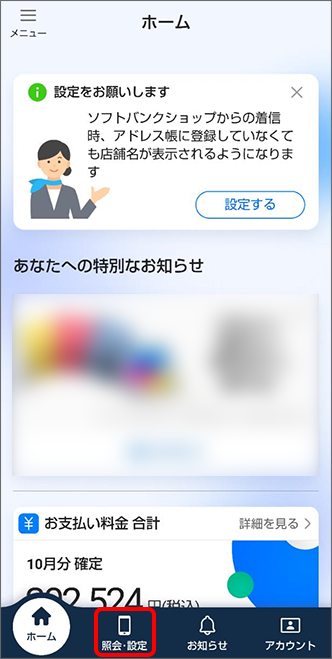
「迷惑メール対策」をタップ
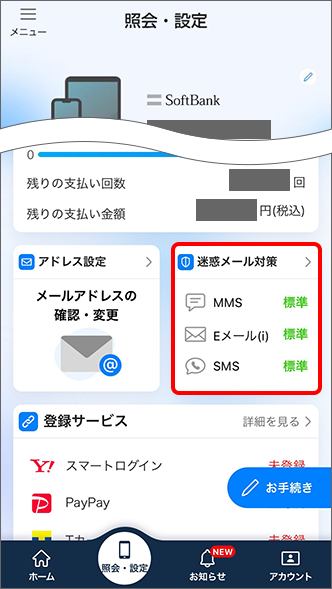
「その他の迷惑メール対策」をタップ
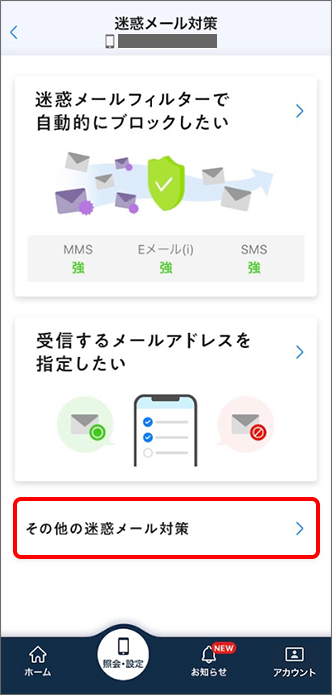
「なりすましメールを拒否する」にある「個別に設定したい場合」をタップ
- ※
「なりすましメールを拒否する」に「SMSで拒否する」の項目がある場合、
 (オン)に変更することで設定できます。
(オン)に変更することで設定できます。
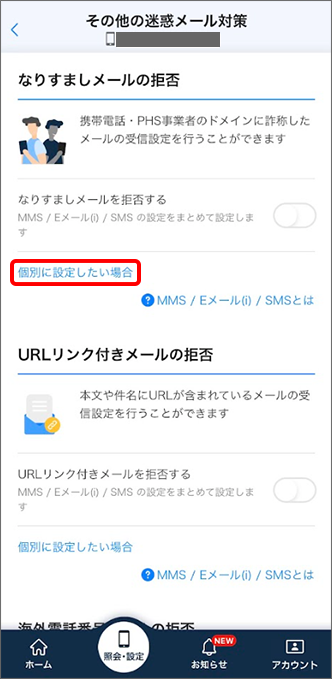
「アドレスごとに個別に設定する」にある「SMSで拒否する」を
 (オン)に変更すると、設定完了
(オン)に変更すると、設定完了- ※
初期設定では「オン(利用する)」になっています。
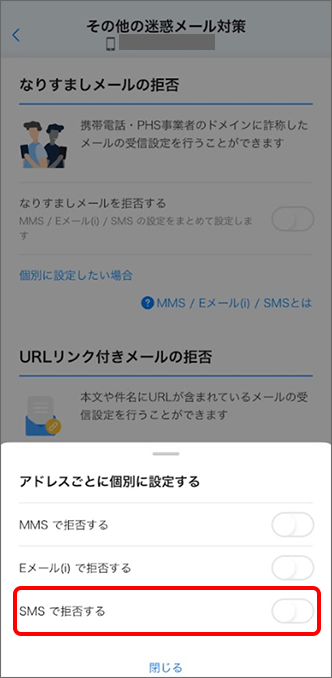
- ※
-
特定の電話番号(SMS)で送られる迷惑メールの拒否設定
特定の電話番号をご登録することで、特定の電話番号で送られるメール(SMS)を拒否することができます。
設定方法
- ※
途中でログイン画面やパスワードの入力画面が表示された場合、画面に沿ってお進みください。
「My SoftBankアプリ」をタップ
- ※
こちらのリンクからアクセスするとMy SoftBankアプリが起動し、「2」の項目がすぐに表示されます。
「照会・設定」をタップ
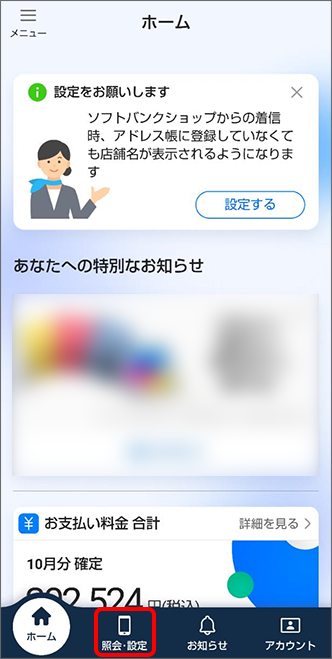
「迷惑メール対策」をタップ
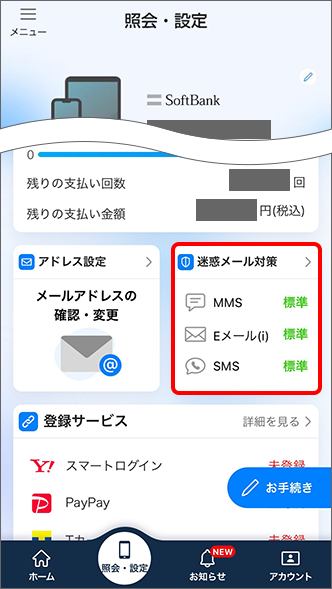
「受信するメールアドレスを指定したい」をタップ
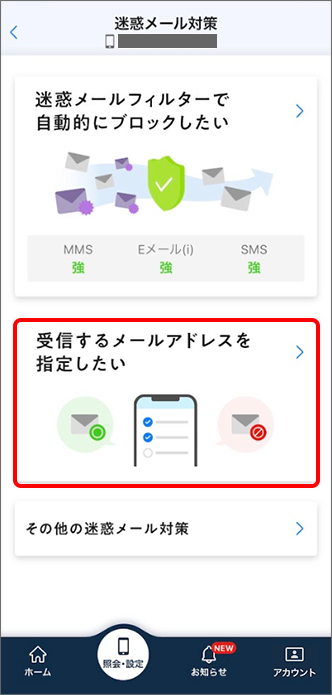
「SMSのリストを編集」をタップ
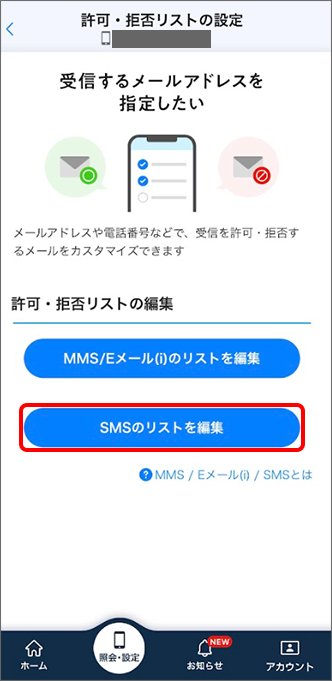
「拒否リストとして使う」を選択し、「設定する」をタップ
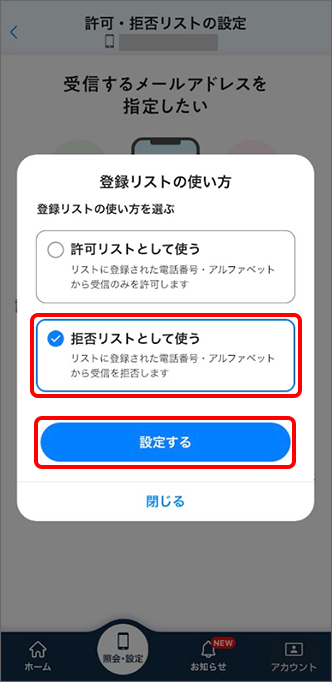
登録方法を「連絡先から探す」または「直接入力する」から選択
- ※
画像は「直接入力する」を選択した場合を例としています。
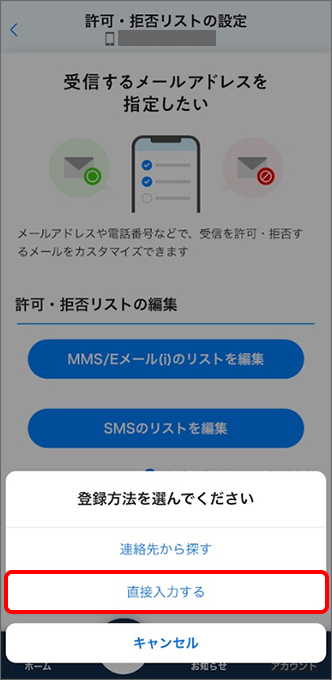
「登録リストに追加」に「携帯電話番号」を入力し、「追加する」をタップすると、設定完了
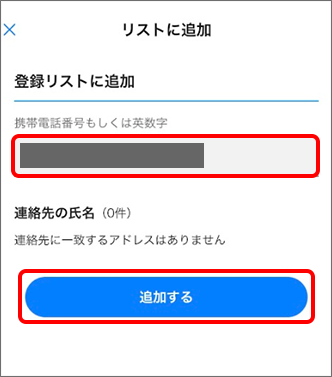
- ※
-
URLリンク付きSMSの拒否設定
「URLリンク付きメールの拒否」にある「SMSで拒否する」を設定すると、本文にURLリンクが含まれているSMSを拒否できます。
携帯電話番号から送られるSMSが対象です。設定方法
- ※
途中でログイン画面やパスワードの入力画面が表示された場合、画面に沿ってお進みください。
「My SoftBankアプリ」をタップ
- ※
こちらのリンクからアクセスするとMy SoftBankアプリが起動し、「2」の項目がすぐに表示されます。
「照会・設定」をタップ
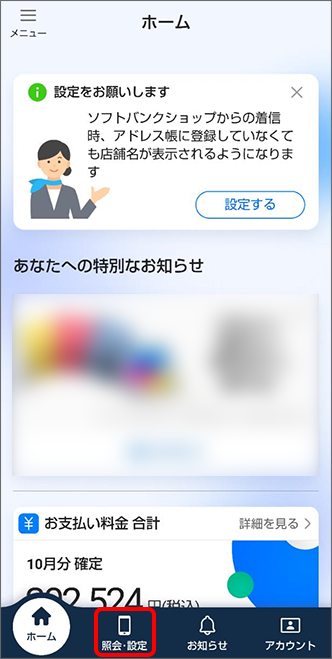
「迷惑メール対策」をタップ
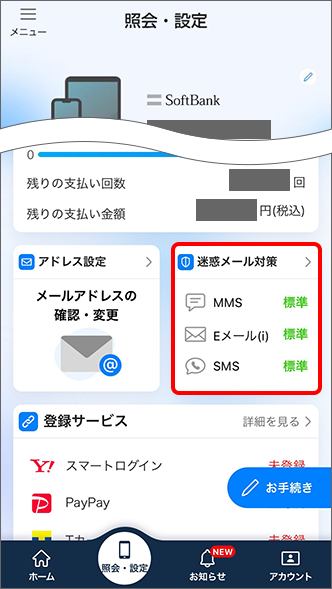
「その他の迷惑メール対策」をタップ
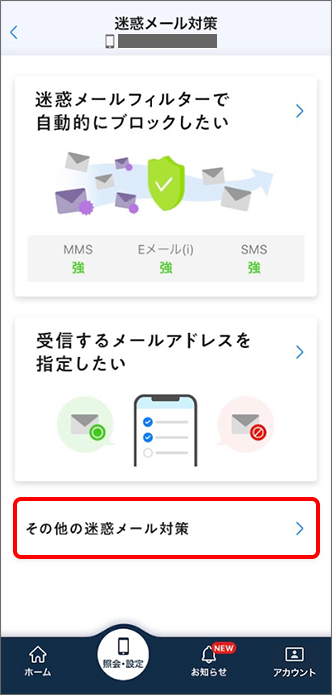
「URLリンク付きメールを拒否する」にある「個別に設定したい場合」をタップ
- ※
「URLリンク付きメールを拒否する」に「SMSで拒否する」の項目がある場合、
 (オン)に変更することで設定できます。
(オン)に変更することで設定できます。
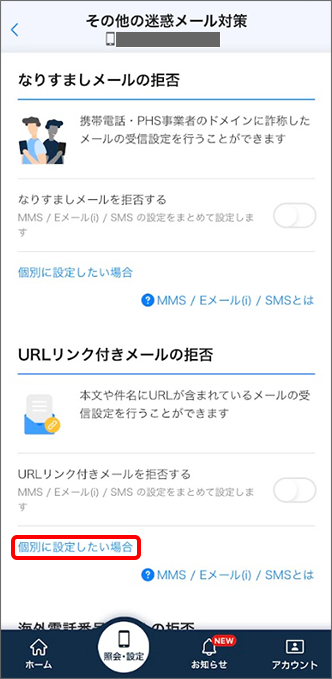
「アドレスごとに個別に設定する」にある「SMSで拒否する」を
 (オン)に変更すると、設定完了
(オン)に変更すると、設定完了- ※
初期設定では「オフ(利用しない)」になっています。
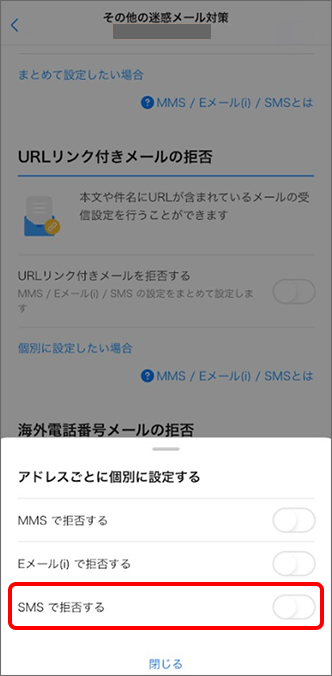
- ※
-
迷惑SMSフィルターの設定
「迷惑メールフィルター」の「フィルター強度の設定」を変更することで、送信されたSMSを機械的に迷惑メールかどうか判断し拒否します。
悪意あるウェブサイトへ誘導するようなSMSなどに非常に有効です。設定方法
- ※
途中でログイン画面やパスワードの入力画面が表示された場合、画面に沿ってお進みください。
「My SoftBankアプリ」をタップ
- ※
こちらのリンクからアクセスするとMy SoftBankアプリが起動し、「2」の項目がすぐに表示されます。
「照会・設定」をタップ
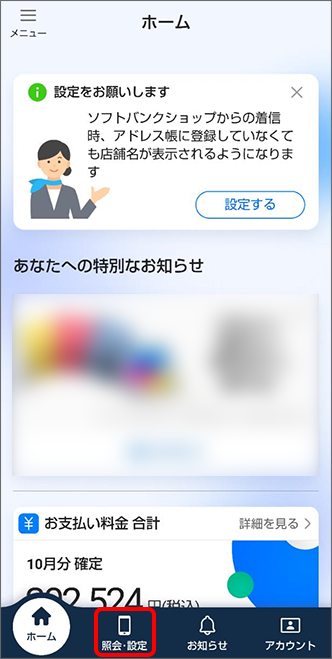
「迷惑メール対策」をタップ
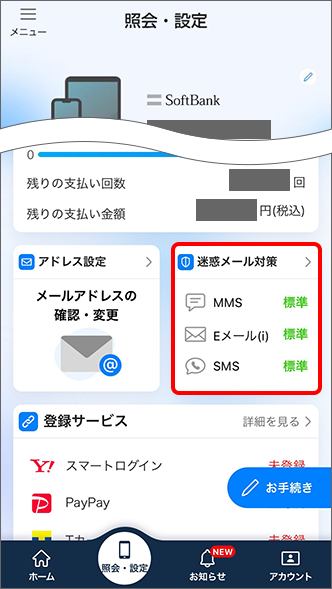
「迷惑メールフィルターで自動的にブロックしたい」をタップ
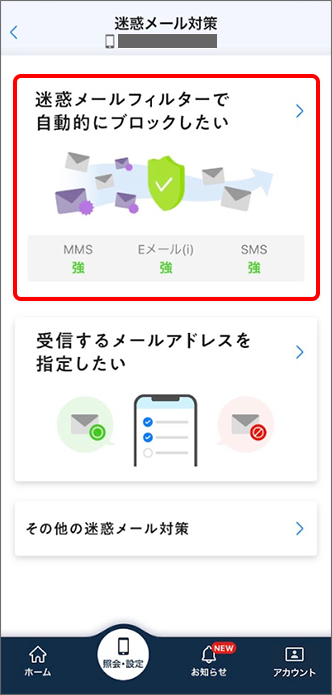
「フィルター強度の設定」から希望の強度を選択すると、設定完了
- ※
初期設定では「標準」になっています。
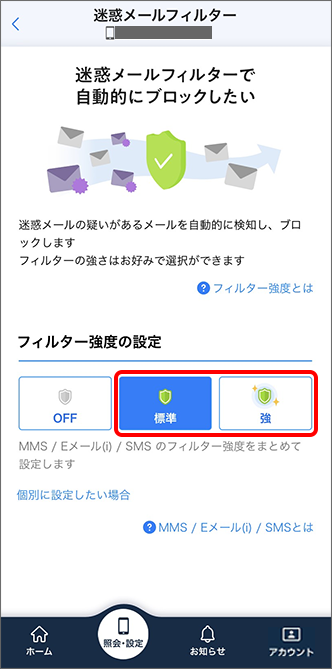
- ※
-
海外電話番号メールの拒否設定
「海外電話番号メールの拒否」を設定すると、海外から届くSMSの受信設定を行うことができます。
設定方法
- ※
途中でログイン画面やパスワードの入力画面が表示された場合、画面に沿ってお進みください。
「My SoftBankアプリ」をタップ
- ※
こちらのリンクからアクセスするとMy SoftBankアプリが起動し、「2」の項目がすぐに表示されます。
「照会・設定」をタップ
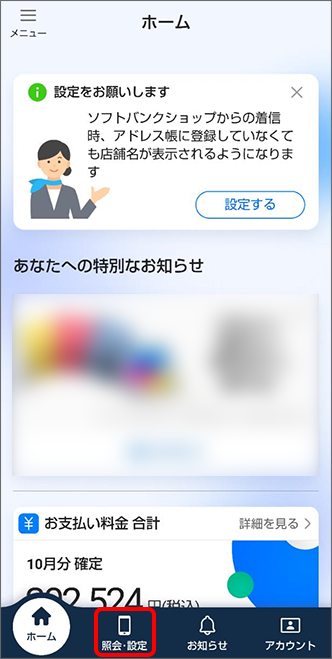
「迷惑メール対策」をタップ
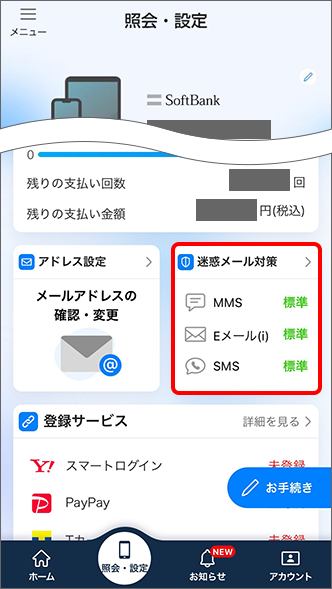
「その他の迷惑メール対策」をタップ
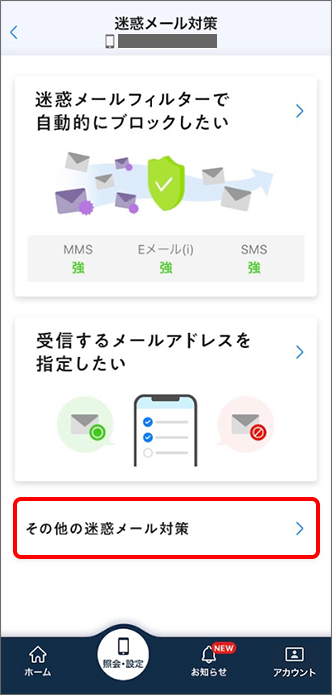
「海外電話番号メールの拒否」にある「海外電話番号メールを拒否する」を
 (オン)に変更すると、設定完了
(オン)に変更すると、設定完了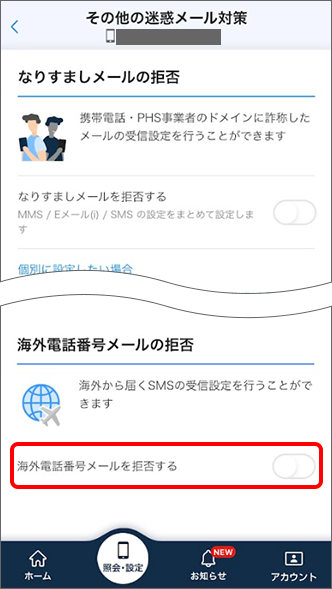
- ※
 My SoftBank(ウェブ)での設定方法
My SoftBank(ウェブ)での設定方法-
なりすましSMSの拒否設定
「なりすましSMSの拒否」を「利用中」にすると、差出人をソフトバンクなどに詐称したSMSを拒否できます。
設定方法
- ※
途中でログイン画面やパスワードの入力画面が表示された場合、画面に沿ってお進みください。
My SoftBankへログイン
- ※
こちらのリンクからアクセスしログインすると「2」の項目がすぐに表示されます。
- ※
ソフトバンク回線をご利用中のスマートフォンなら、Wi-FiをOFFにすると自動ログインできます。
- ※
ログイン時のパスワードが不明なかたはこちらをご確認ください。
「SMS」をタップ
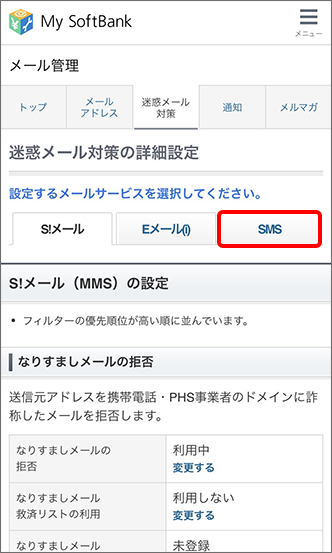
「なりすましSMSの拒否」の「変更する」をタップ
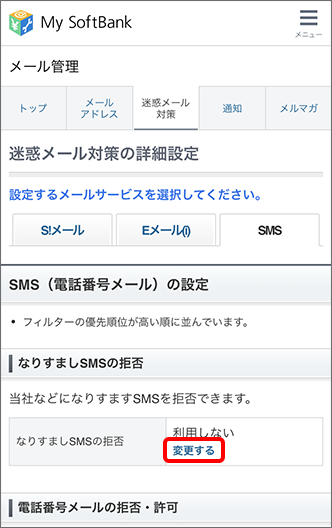
設定内容を確認し、「変更する」をタップ
- ※
初期設定では「利用中」になっています。
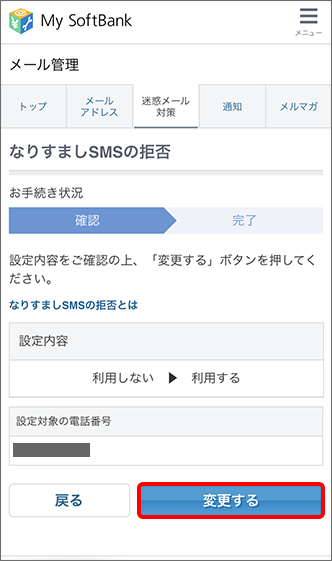
「なりすましSMSの拒否を「利用する」に変更しました。」と表示され設定完了
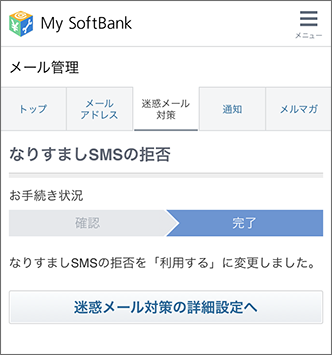
- ※
-
すべて、または特定の電話番号(SMS)で送られる迷惑メールの拒否設定
すべて、または特定の電話番号(SMS)で送られるメールを拒否することができます。
設定方法
- ※
途中でログイン画面やパスワードの入力画面が表示された場合、画面に沿ってお進みください。
My SoftBankへログイン
- ※
こちらのリンクからアクセスしログインすると「2」の項目がすぐに表示されます。
- ※
ソフトバンク回線をご利用中のスマートフォンなら、Wi-FiをOFFにすると自動ログインできます。
- ※
ログイン時のパスワードが不明なかたはこちらをご確認ください。
「SMS」をタップ
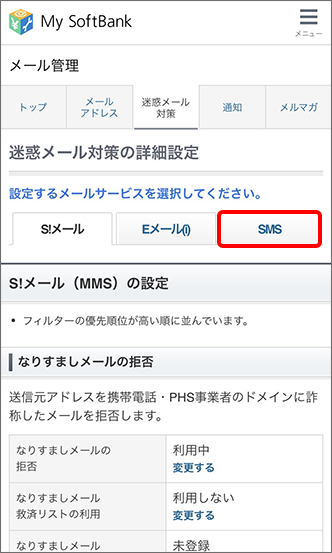
「電話番号メールの拒否・許可の設定」の「変更する」をタップ
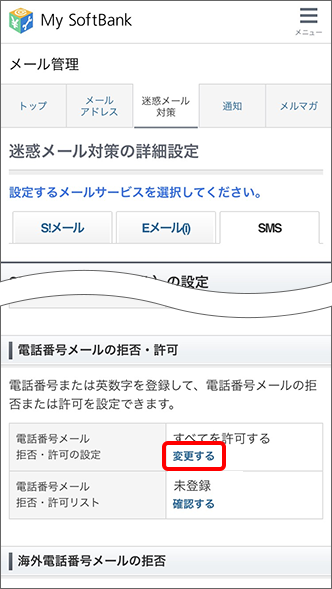
設定したい項目をタップ
項目 動作 すべてを許可する 電話番号からのメール(SMS/MMS)をすべて「受信」 すべてを拒否する 電話番号からのメール(SMS/MMS)をすべて「拒否」 登録リストを拒否する ※ リストに登録している電話番号(SMS/MMS)または英数字(SMS)を「拒否」 登録リストのみ許可する ※ リストに登録している電話番号(SMS/MMS)または英数字(SMS)のみ「受信」 - ※
最大300件(11桁の電話番号150件、その他150件)までご登録できます。

「次へ」をタップ
- ※
画像は「登録リストを拒否する」を選択した場合を例としています。
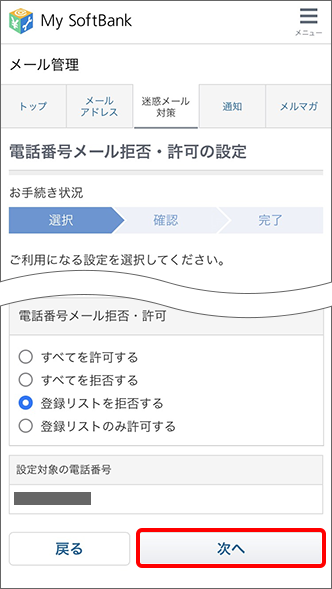
設定内容を確認し、「変更する」をタップ
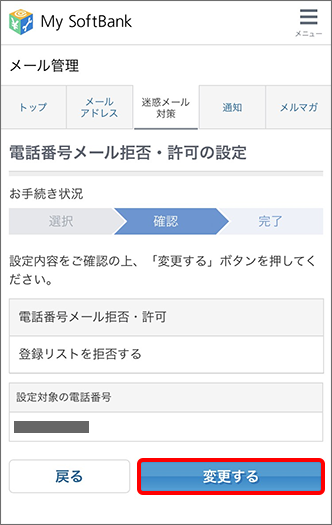
「リストを追加する」をタップ
- ※
「4」の項目で「すべてを許可する/拒否する」を選んだ場合は、設定完了です。
- ※
すでに登録リストに別の登録がある場合は「拒否・許可リストをみる」→「リストに追加する」をタップしてください。
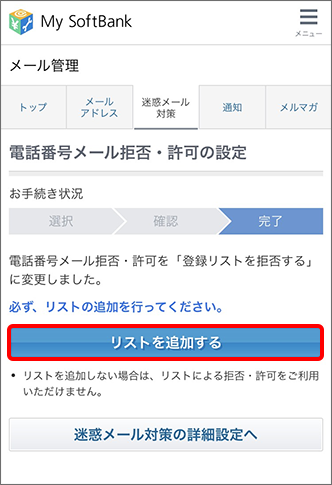
拒否・許可したい電話番号またはメールアドレスなどを入力
- ※
半角英数字をご入力することもできます。
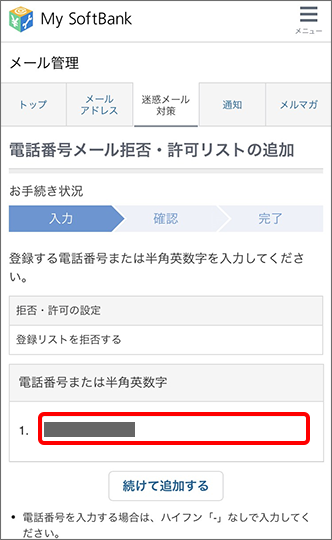
「次へ」をタップ
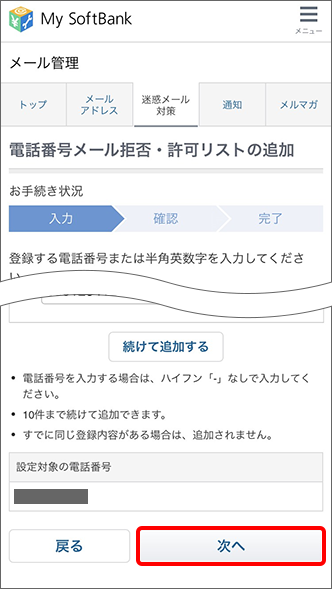
設定内容を確認し、「追加する」をタップ
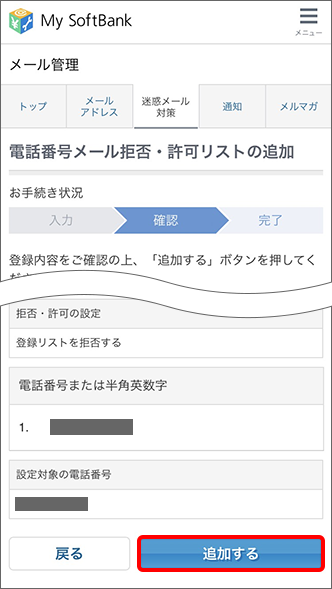
「電話番号メール拒否・許可リストに追加しました。」と表示され設定完了
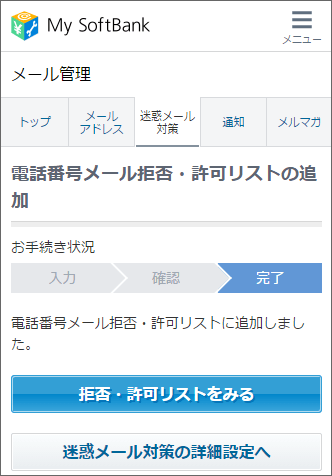
- ※
-
URLリンク付きSMSの拒否設定
「URLリンク付きSMSの拒否」を「利用する」にすると、本文にURLリンクが含まれているSMSを拒否できます。
携帯電話番号から送られるSMSが対象です。設定方法
- ※
途中でログイン画面やパスワードの入力画面が表示された場合、画面に沿ってお進みください。
My SoftBankへログイン
- ※
こちらのリンクからアクセスしログインすると「2」の項目がすぐに表示されます。
- ※
ソフトバンク回線をご利用中のスマートフォンなら、Wi-FiをOFFにすると自動ログインできます。
- ※
ログイン時のパスワードが不明なかたはこちらをご確認ください。
「SMS」をタップ
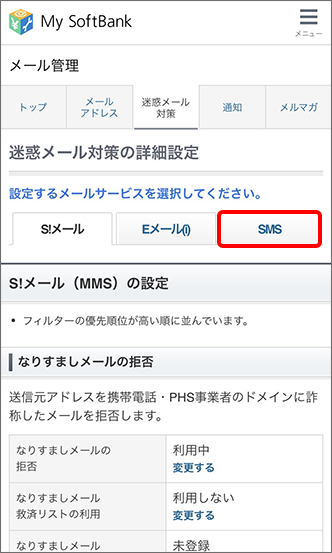
「URLリンク付きSMSの拒否」の「変更する」をタップ
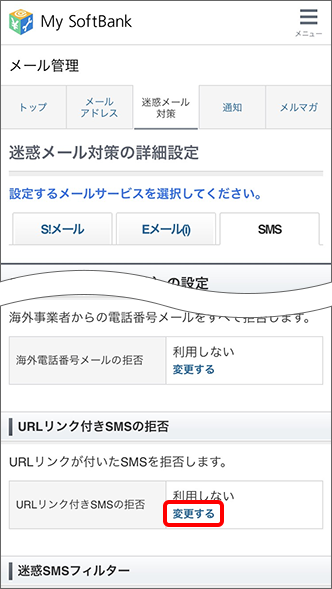
設定内容を確認し、「変更する」をタップ
- ※
初期設定では「利用しない」になっています。
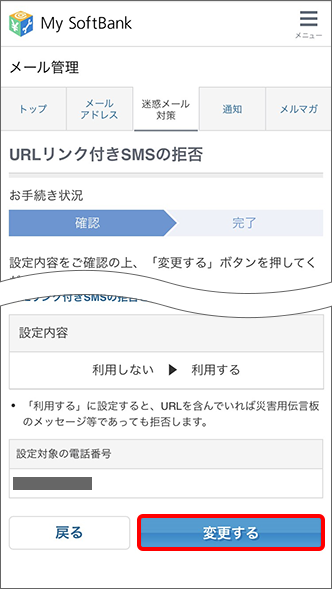
「URLリンク付きSMSの拒否を「利用する」に変更しました。」と表示され設定完了
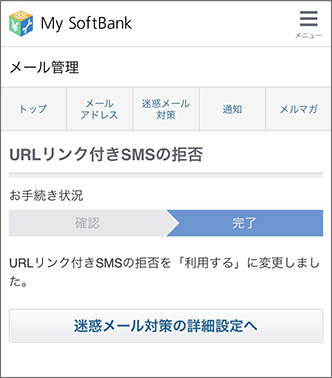
- ※
-
迷惑SMSフィルターの設定
「迷惑SMSフィルターの設定」を「利用する」にすると、送信されたSMSを機械的に迷惑SMSかどうか判断し拒否します。
悪意あるウェブサイトへ誘導するようなSMSなどに非常に有効です。設定方法
- ※
途中でログイン画面やパスワードの入力画面が表示された場合、画面に沿ってお進みください。
My SoftBankへログイン
- ※
こちらのリンクからアクセスしログインすると「2」の項目がすぐに表示されます。
- ※
ソフトバンク回線をご利用中のスマートフォンなら、Wi-FiをOFFにすると自動ログインできます。
- ※
ログイン時のパスワードが不明なかたはこちらをご確認ください。
「SMS」をタップ
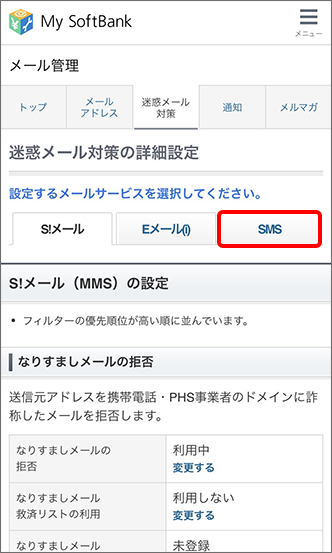
「迷惑SMSフィルター」の「変更する」をタップ
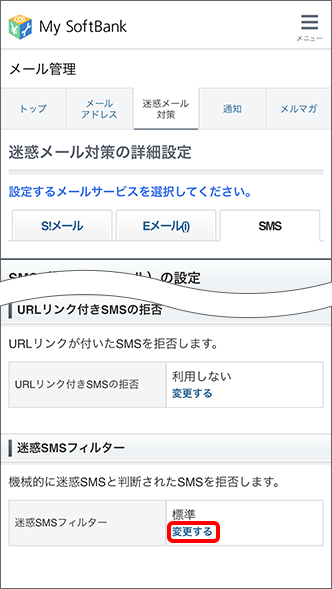
選択したい強度をタップ
- ※
初期設定では「標準(初期設定)」になっています。
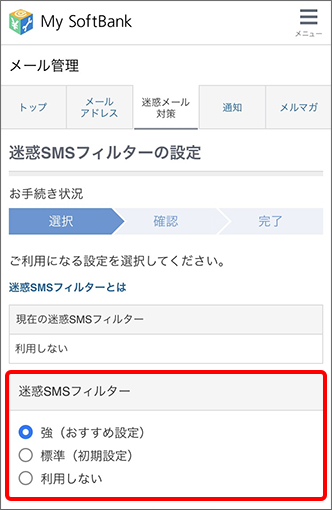
「次へ」をタップ
- ※
画像は「強(おすすめ設定)」を選択した場合を例としています。
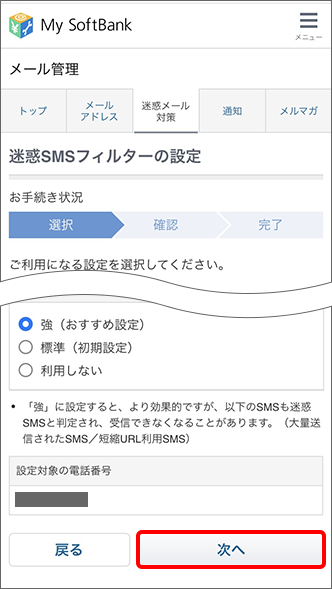
設定内容を確認し、「変更する」をタップ
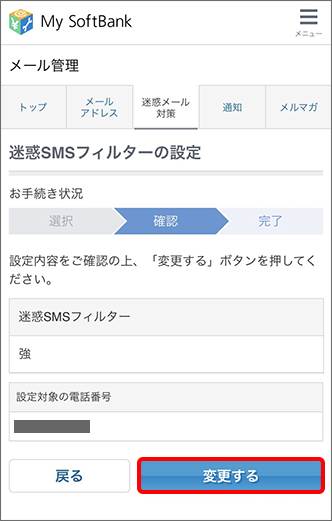
「迷惑SMSフィルターを「強」に変更しました。」と表示され設定完了
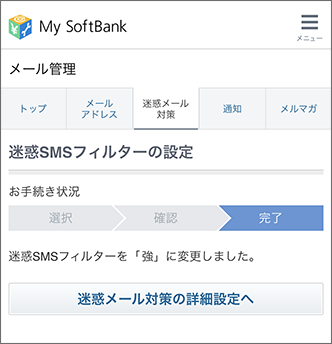
- ※
-
海外電話番号メールの拒否設定
「海外電話番号メールの拒否」を設定すると、海外から届くSMSの受信設定を行うことができます。
設定方法
- ※
途中でログイン画面やパスワードの入力画面が表示された場合、画面に沿ってお進みください。
My SoftBankへログイン
- ※
こちらのリンクからアクセスしログインすると「2」の項目がすぐに表示されます。
- ※
ソフトバンク回線をご利用中のスマートフォンなら、Wi-FiをOFFにすると自動ログインできます。
- ※
ログイン時のパスワードが不明なかたはこちらをご確認ください。
「SMS」をタップ
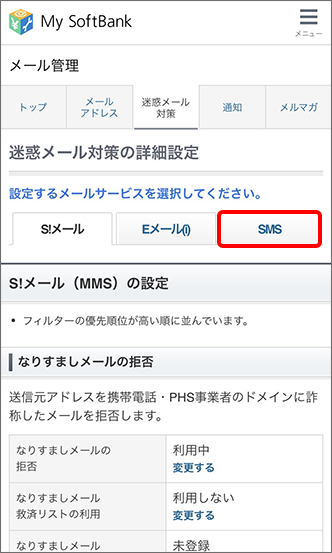
「海外電話番号メールの拒否」の「変更する」をタップ
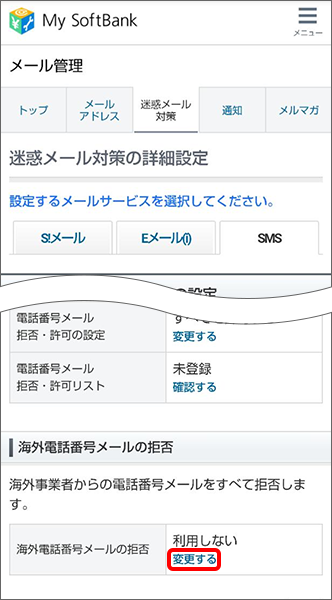
設定内容を確認し、「変更する」をタップ
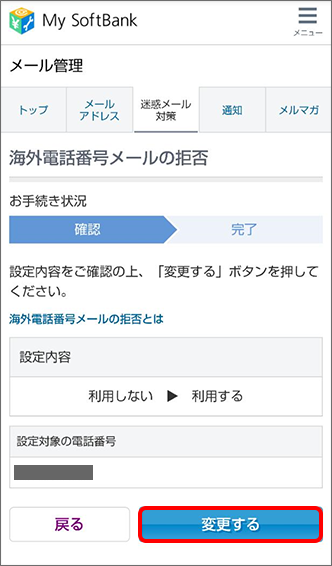
「海外電話番号メールの拒否を「利用する」に変更しました。」と表示され設定完了
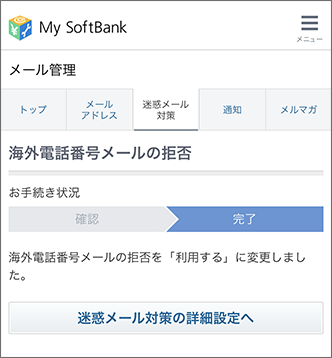
- ※
ご参考
-
※回答いただくと別ウィンドウが開きます